![]() Queste funzionalità sono disponibili solo nelle configurazioni del programma Standard e Professional.
Queste funzionalità sono disponibili solo nelle configurazioni del programma Standard e Professional.
![]() Qui abbiamo imparato
Qui abbiamo imparato ![]() incorpora un intero grafico per vedere visivamente i valori più importanti.
incorpora un intero grafico per vedere visivamente i valori più importanti.

Ora entriamo nel modulo "I saldi" alla colonna "Pagare" trova automaticamente il valore medio. Nel caso delle vendite, questo è chiamato ' controllo medio '. E sarà anche interessante per noi determinare i valori che sono al di sopra della media. Per fare ciò, andiamo al comando che già conosciamo "Formattazione condizionale" .
![]() Si prega di leggere perché non sarà possibile leggere le istruzioni in parallelo e lavorare nella finestra che appare.
Si prega di leggere perché non sarà possibile leggere le istruzioni in parallelo e lavorare nella finestra che appare.
Se hai ancora regole di formattazione degli esempi precedenti, eliminale tutte. Quindi aggiungine uno nuovo usando il pulsante ' Nuovo '.

Nella finestra che appare, seleziona la regola ' Formatta solo i valori che sono sopra o sotto la media '. Quindi, nell'elenco a discesa sottostante, seleziona " Maggiore o uguale alla media dell'intervallo selezionato ". Premendo il pulsante ' Formatta ', cambia leggermente la dimensione del carattere e rendi il carattere in grassetto.
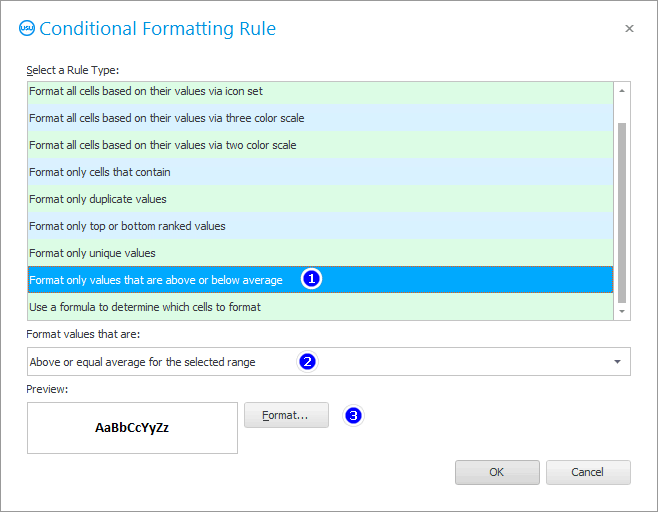
Di conseguenza, evidenzieremo ordini uguali o superiori alla fattura media.
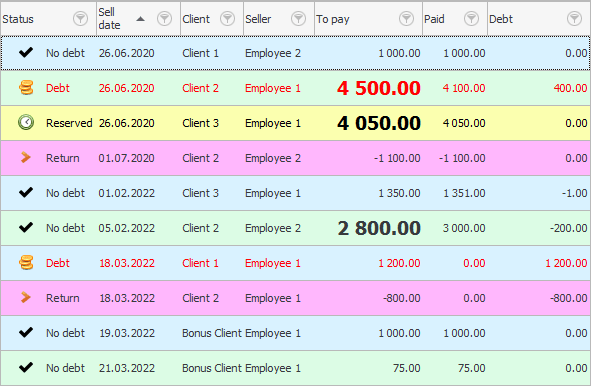
Inoltre, la condizione di ricerca che imposti all'apertura del modulo svolgerà un ruolo importante "i saldi" . Dopotutto, ieri l'assegno medio era pari a un importo e oggi potrebbe già cambiare.
![]() C'è un rapporto speciale che analizza la bolletta media .
C'è un rapporto speciale che analizza la bolletta media .
È possibile impostare una condizione di formattazione che mostrerà ' Top 10 ' o ' Top 3 ' dei migliori ordini.
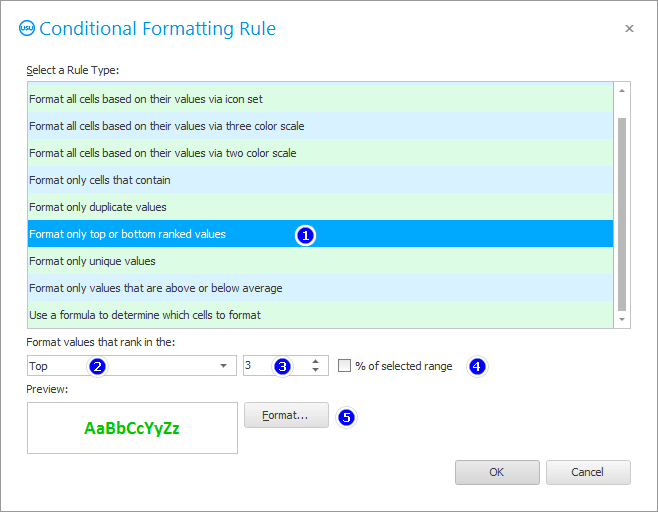
Mostreremo tali ordini in carattere verde.
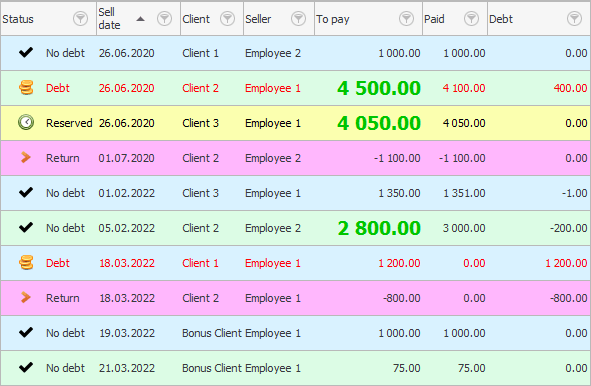
Aggiungiamo una seconda condizione per evidenziare i peggiori ordini ' Top 3 '.
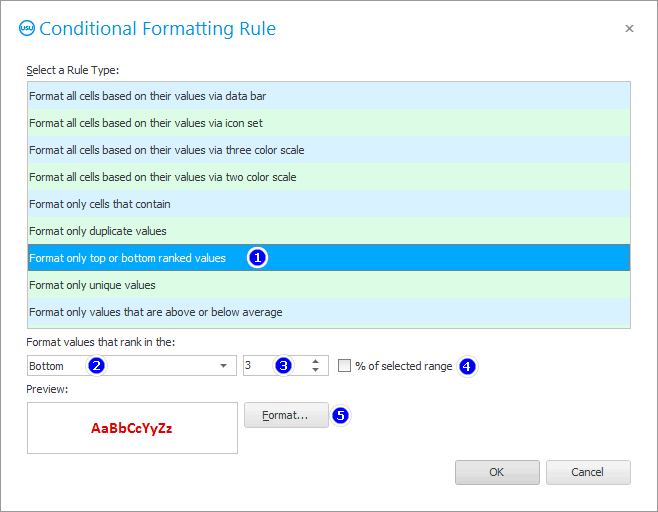
Assicurati che entrambe le condizioni di formattazione vengano applicate per il campo ' Pagabile '.
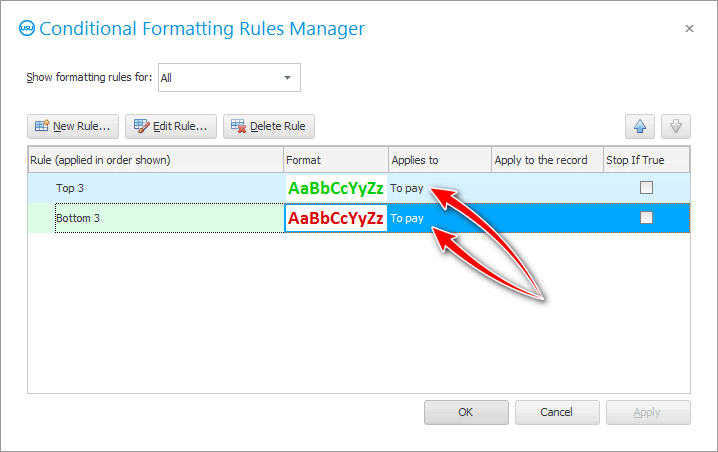
Pertanto, nello stesso set di dati, otterremo una classifica di " Top 3 Best Orders " e " Top 3 Worst Orders ".

Quando ci sono molti ordini, è possibile costruire la tua valutazione ' Top 3 ', dove ' 3 ' non sarà il numero di assegni che dovrebbero essere trovati nell'elenco generale, ma la percentuale. Quindi puoi facilmente stampare il 3 percento degli ordini migliori o peggiori. Per fare ciò, seleziona semplicemente la casella di controllo ' % dell'intervallo selezionato '.
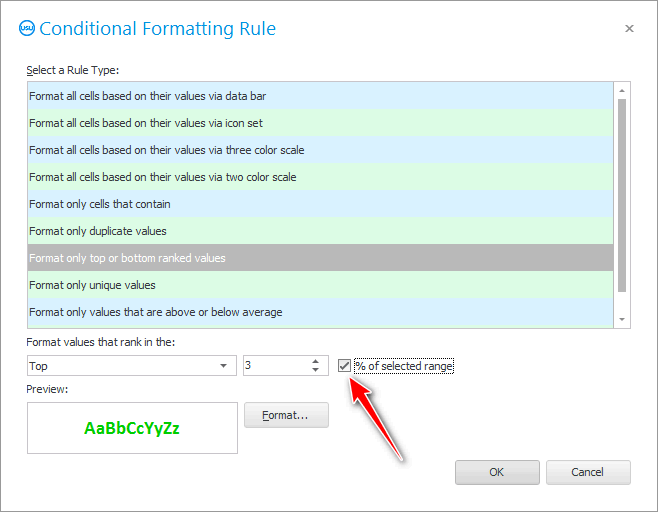
![]() Il programma ti mostrerà automaticamente in qualsiasi tabella
Il programma ti mostrerà automaticamente in qualsiasi tabella ![]() valori univoci o duplicati .
valori univoci o duplicati .
Vedi sotto per altri argomenti utili:
![]()
Sistema di contabilità universale
2010 - 2024